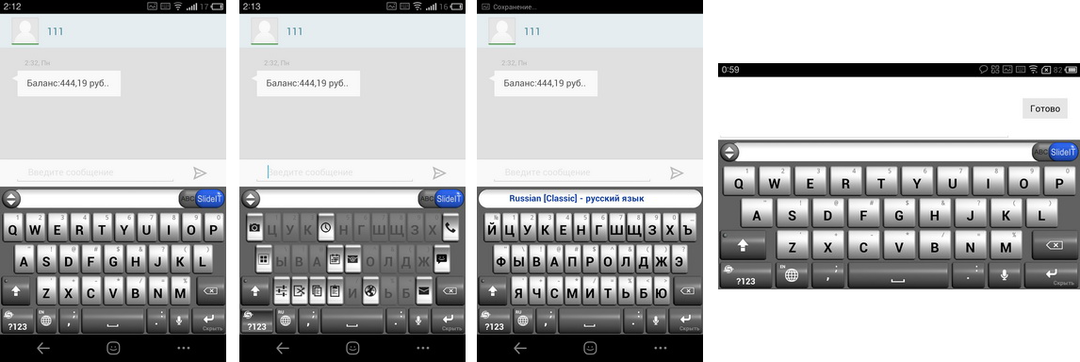Voordat u het toetsenbord voor u instelt, moet de gebruiker de technieken die voor dit doel worden gebruikt zorgvuldig bestuderen. Pas daarna heeft hij het recht om te vertrouwen op het volledige gebruik van alle functies en de snelheid van het kiezen te verhogen.
Wat zijn de manieren om te configureren
Artikel inhoud
-
Wat zijn de manieren om te configureren
- Basisinstelling
- Talen en regionale normen
-
Hoe een toetsenbord op Windows 7 in te stellen: stap voor stap
- Problemen oplossen
Nadat het invoerapparaat voor het afdrukken van tekens is aangesloten, moet u het opnieuw opbouwen op een manier die zo gemakkelijk mogelijk werkt met een computer of laptop.

Onder de bekende opties voor deze procedure kan het volgende worden onderscheiden:
- De basisparameters van het aangesloten apparaat instellen.
- Taalnormen instellen.
- Selecteer een sneltoets om de taalindeling te wijzigen.
Overweeg elk van deze componenten in meer detail.
Basisinstelling
De basisinstellingen voor Windows 7 omvatten de installatie van de basisparameters van het toetsenbord als invoerapparaat. De procedure in dit geval is als volgt:
- Eerst wordt het "Configuratiescherm" genoemd.
- Nadat je erop hebt ingegaan, moet je de "Grote pictogrammen" installeren en vervolgens naar het gedeelte "Toetsenbord" gaan.
- Nadat u op de knop hebt geklikt met de muis erop, moet het venster "Eigenschappen" worden geopend met de tabbladen "Snelheid" en ernaast - "Uitrusting" (foto links).
- Wanneer u overschakelt naar de eerste, worden verschillende schuifregelaarposities gevonden, waarvan er een verantwoordelijk is voor de vertraging voor het herhalen en de tweede voor de toegestane snelheid van het invoeren van herhaalde tekens.

Met hun hulp worden de meest geschikte parameterwaarden geselecteerd voor gebruik. U kunt de juistheid van hun ontstemming controleren in de onderstaande regel.
Let op! Hier wordt een acceptabele cursorflikkering ingesteld.
Het tabblad "Hardware" toont alle apparaten van dit type. Door op de invoeging "Eigenschappen" te klikken, krijgt u uitgebreide informatie over elk van hen, namelijk (foto rechts):
- Bekijk de status (wat en hoe het werkt).
- Verkrijg de nodige informatie over de driver en kom erachter of deze moet worden verwijderd voor het bijwerken.
- Selecteer stroomopties, dat wil zeggen dat u met het toetsenbord de pc uit de slaapstand kunt halen.
De laatste optie is alleen aanwezig in sommige versies van Windows 7, maar heeft geen bepalende waarde voor de werking van een randapparaat.
Talen en regionale normen
Voor de juiste interpretatie van de tekens die via het toetsenbord zijn ingevoerd, is het belangrijk om de lay-out correct te configureren, waarvan de selectiepictogrammen in het meldingenvenster worden weergegeven. Om naar het juiste menu te gaan, moet u de volgende bewerkingen uitvoeren:
- Roep het contextmenu van de taalbalk op en selecteer het item "Parameters".
- Wanneer het venster "Taal- en regionale normen" verschijnt, klikt u op het tabblad "Algemeen" (foto links).
- Vervolgens moet u een van de talen kiezen die standaard als de hoofdtaal worden beschouwd (het wordt automatisch geïnstalleerd wanneer de pc wordt gestart).

Aanvullende informatie! Als er geen taalbalk is, kunt u naar het tabblad 'Algemeen' gaan via 'Taal- en regionale normen'.
Ga daarna naar het tabblad "Taalbalk" en bevestig het in de lade. Om een sneltoets toe te wijzen waarmee de lay-out verandert, moet u het tabblad "Toetsenborden schakelen (naast" Algemeen) selecteren. Daarin moet u een handige combinatie selecteren en vervolgens op het veld "Wijzigen" klikken.
Hoe een toetsenbord op Windows 7 in te stellen: stap voor stap
Een typische toetsenbordinstellingsmethode voor Windows 7 omvat de volgende bewerkingen:
- Eerst past de gebruiker de tekeninvoersnelheid aan en wijzigt de vertraging van het opnieuw proberen volgens het algoritme dat al eerder is overwogen.
Belangrijk! Voor beginnende gebruikers (beginners) is het raadzaam om de waarde van de tweede van deze parameters zoveel mogelijk te kiezen.
- Na verloop van tijd, wanneer er een bepaalde ervaring met het toetsenbord is, kan de vertraging voor het opnieuw proberen worden verminderd.
- Bij de volgende stap van de configuratiebewerkingen moet u de basislay-out kiezen.
- Na het laden van het besturingssysteem moet de standaardtaal worden weergegeven in het bijbehorende paneel naast de lade.
- Na het openen via het contextmenu, is het mogelijk om taalstandaarden te configureren in een vorm die handig is voor elke individuele gebruiker.

Er moet speciale aandacht worden besteed aan het instellen van automatisch schakelen van de lay-out, de behoefte die meestal optreedt wanneer u met twee talen tegelijk moet werken. Voor deze doeleinden is een speciale toepassing genaamd "punto-switcher" het meest geschikt, waarvan de installatie ook wel afstemmingsprocedures wordt genoemd.
Het geïnstalleerde hulpprogramma biedt automatische lay-outwijziging, die wordt geselecteerd door de volgorde van het indrukken van afzonderlijke toetsen bij te houden. De gebruiker in deze situatie neemt niet deel aan de wijziging. De categorie instellingen bij het werken in Windows 7 omvat het elimineren van de problemen die zich hierbij voordoen.
Problemen oplossen
De belangrijkste probleemgebieden van technische aard zijn:
- Het systeem kan dit toetsenbordmodel niet "bepalen".
- De lampjes op het display geven geen normale werking aan.
- De batterijen zijn leeg (draadloze modellen).
Om deze problemen op te lossen, moet u de juiste verbinding van het apparaat met de pc controleren en de staat van de draden waarmee het op de USB-poort is aangesloten.
Let op! De draden mogen geen duidelijk zichtbare schade hebben in de vorm van scherpe breuken en inkepingen.

Stel bij draadloze monsters van producten van deze klasse in de eerste plaats de "lege" batterijen opnieuw in.
Als de configuratie wordt uitgevoerd bij het aansluiten van een toetsenbord met niet-standaardfunctionaliteit, herkent Windows 7 deze mogelijk niet. Dit wordt meestal verklaard door het feit dat het systeem geen stuurprogramma heeft dat geschikt is voor dit apparaat. In dit geval moet u het downloaden van de schijf die bij het toetsenbord is geleverd of de juiste software op internet vinden. Het wordt meestal op de officiële website van de fabrikant van dit model geplaatst.